1WordPress自动备份到DROPBOX
只有先注册Dropbox帐户,才能将WordPress备份保存到Dropbox。
如果你还没有,可以在下方链接查看Dropbox账号注册说明 ▼
如何注册Dropbox网盘帐户?创建Dropbox免费空间账号教程
WordPress外贸网站建站空间,一般都是放在国外。外贸电商网站做备份,可使用Dropbox做存储备份:你只需要一个免费的Dropbox帐户; 2 GB的Dropbox可用空间就足够了。如果你已……
第 1 步:编辑现有BackWPup作业,或创建新BackWPup作业 ▼

第 2 步:在常规选项卡中,转到“ 作业目标 ”部分,然后选中“ 备份到Dropbox”框 ▼
将出现一个名为To:Dropbox的新选项卡,你可以在其中配置Dropbox的设置。
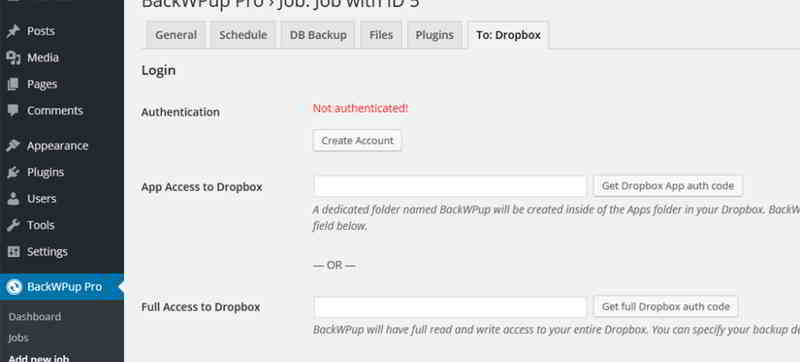
第 3 步:要进行身份验证,请使用两个按钮之一,获取Dropbox App身份验证代码或获取完整的Dropbox身份验证代码。
单击其中一个按钮会转到Dropbox站点,要求你允许站点访问Dropbox。
第 4 步:单击“ 允许(Allow)” ▼
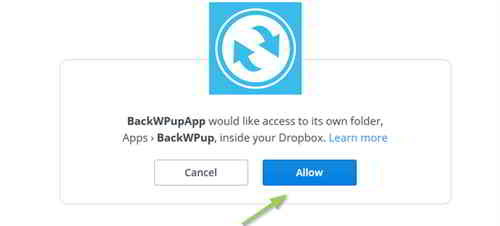
第 5 步:在下一页上,将显示一个代码 ▼
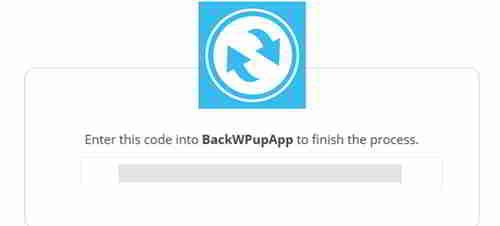
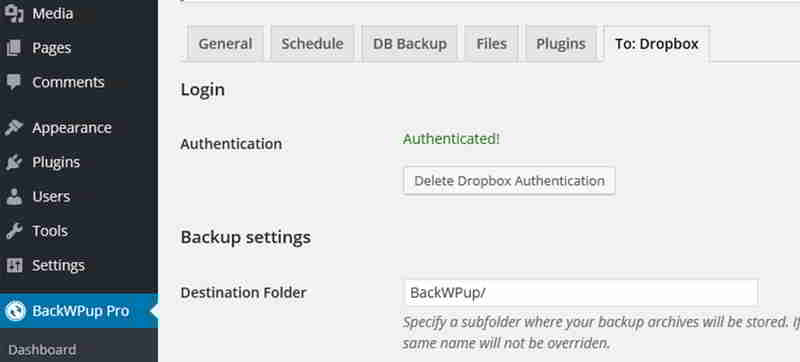
要检查Dropbox设置是否正常工作,请使用Dropbox作为作业目标启动备份作业 ▼
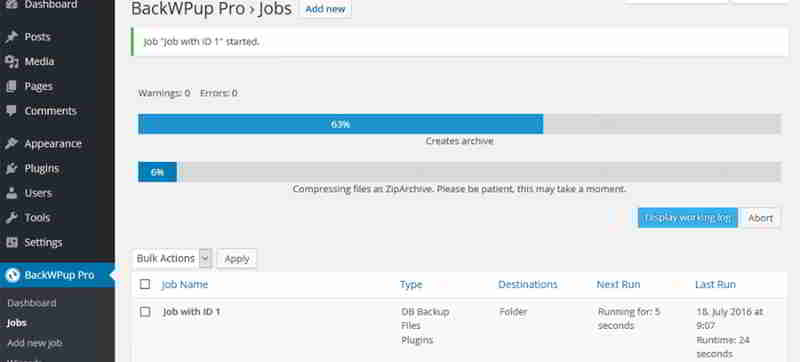
如果作业完成,你应该在Dropbox里看到备份文件 ▼
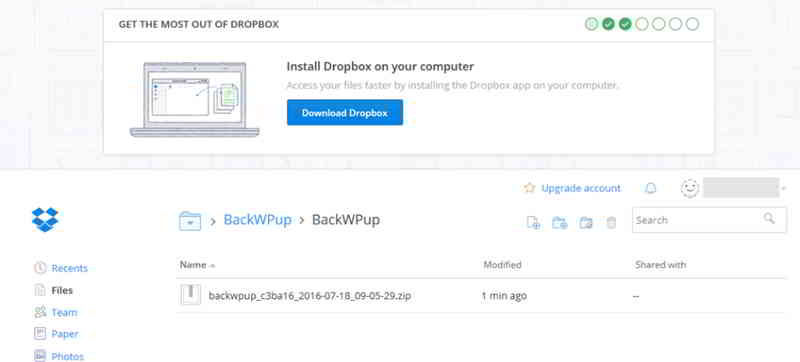
希望我们网站( https://www.wordpressx.com/ ) 分享的《如何将WordPress自动备份到Dropbox?使用BackWPup插件》,对您有帮助。